DirectX (Microsoftによる)は、最新のコンピューター、特にゲームプログラミングとビデオでマルチメディアタスクを処理するためのアプリケーションプログラミングインターフェイス(API)のコレクションです。 これらのAPIの名前は、Direct3D、DirectDraw、DirectSoundなどの「Direct」という単語で始まります。 DirectXは、適切に動作するために、ほとんどの最新のコンピュータゲームで必要です。
Microsoft DirectXは、デフォルトでWindowsオペレーティングシステムに含まれています。 以下のリストには、Windowsオペレーティングシステムの各バージョンでサポートされているDirectXのバージョンが記載されています。
Microsoft DirectXおよびサポートされているWindowsバージョン:
DirectX 11.2: Windows 8.1、Windows RT 8.1プレビュー、Windows Server 2012R2プレビュー
DirectX 11.1: Windows 8、Windows RT、Windows Server 2012、Windows 7 Service Pack 1(SP1)καιWindowsServer2008 R2SP1。
DirectX 11.0: Windows 7、Windows Server 2008 R2、Windows Vista Service Pack 2(SP2)、Windows Server2008SP2。
DirectX 10.1: Windows Vista SP1以降、Windows Server2008。
DirectX 10.0: WindowsVista。
DirectX 9.0C: Windows XP SP2以降、Windows XPx64 SP1以降、Windows Server 2003SP1以降。
最新のDirectXバージョンに更新する場合は、次のリンクに移動します。 DirectXエンドユーザーランタイムWebインストーラー.
コンピューターにインストールされているDirectXのバージョンを確認するには、次の手順に従います。
コンピューターにインストールされているDirectXのバージョンを確認する方法(Windows 8、7、Vista、XP)
手順1:DirectX診断ツールを実行します。
クリックしてDirectX診断ツールを開きます 始める ボタンをクリックして、「dxdiag」を検索ボックスに表示します。 それを行うには:
あなたが持っている場合 Windows 7、Vista、XP:
押す "始める「メニューボタン。

の中に "検索「ボックスタイプ」dxdiag「」を押してから「入力".
![dxdiag-windows-7 [3] dxdiag-windows-7 [3]](/f/205c0f6ffef4bb462fa278a161745c02.jpg)
あなたが持っている場合 ウィンドウズ8。
右クリック 画面で 左下隅 ポップアップメニューから「」を選択します。走る".
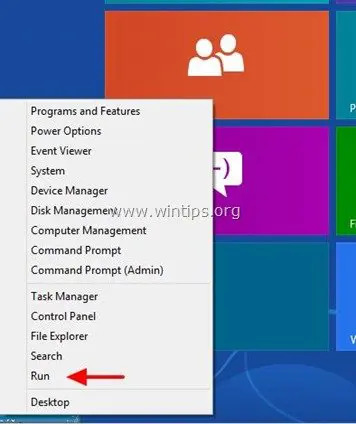
の中に "走る」ボックスタイプ: dxdiag そして「入力”.
![dxdiag [5] dxdiag [5]](/f/66eed0bc9342fa792721aaa93869e4a0.jpg)
最後に、DirectX診断ツールでシステムのDirectXバージョンを見つけます。
で "システム」タブ、「システムインフォメーション」DirectXのバージョン番号を表示できます。 (例:DirectX 11)。
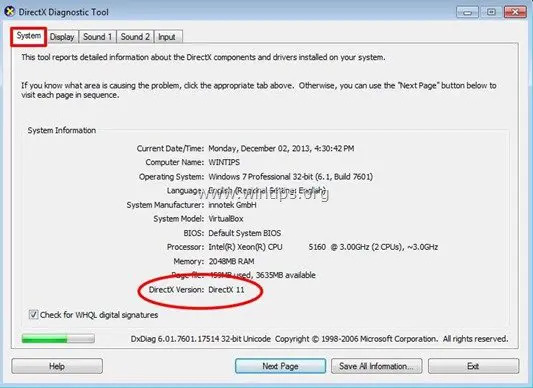
それでおしまい。